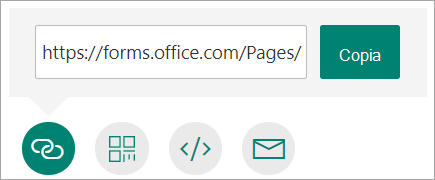Condividere un modulo
Scegliere le persone a cui rispondere al modulo
Nel riquadro Condividi , in Invia e raccogli le risposte, selezionare l'elenco a discesa e scegliere da chi raccogliere le risposte.
-
Chiunque può rispondere: chiunque all'interno o all'esterno dell'organizzazione può inviare le risposte al modulo o al test.
-
Solo le persone dell'organizzazione possono rispondere : solo le persone interne all'organizzazione, che hanno eseguito l'accesso con un account aziendale o dell'istituto di istruzione, possono inviare risposte al modulo o al test.
-
Specifici utenti dell'organizzazione possono rispondere: solo le persone o i gruppi dell'organizzazione specificati possono rispondere al modulo.
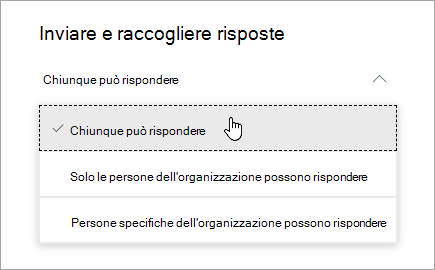
Scegliere la modalità di richiesta delle risposte

Selezionare il pulsante Collegamento e quindi fare clic o toccare Copia accanto alla casella di testo che visualizza un indirizzo Web. Copiare e incollare questo collegamento univoco in un punto qualsiasi (ad esempio un blocco appunti della classe condiviso) che i destinatari designati possano visualizzare e fare clic su di esso per accedere al modulo o al test.

Seleziona il pulsante del codice a matrice e quindi fai clic o tocca il pulsante Scarica , che scaricherà il codice a matrice come file di .png. Inserire il .png in un punto in cui il pubblico desiderato possa analizzarlo con uno scanner di codici a matrice, ad esempio un dispositivo mobile, per accedere al modulo o al test.

Selezionare il pulsante Incorpora e quindi fare clic o toccare Copia. Incollare questo codice di incorporamento in una pagina Web, in un Sway o in un documento.

Selezionare il pulsante della posta elettronica. Quando si apre l'applicazione di posta elettronica designata, aggiungere gli indirizzi di posta elettronica delle persone per cui si intende inserire il modulo. Microsoft Forms include una breve nota nel corpo del messaggio e un collegamento al modulo. È possibile personalizzare il messaggio di posta elettronica come si preferisce.